Inshot para PC: como usar o editor de fotos e vídeos no computador
Saiba como começar a usar o Inshot para PC de forma simples e otimize seu tempo de trabalho
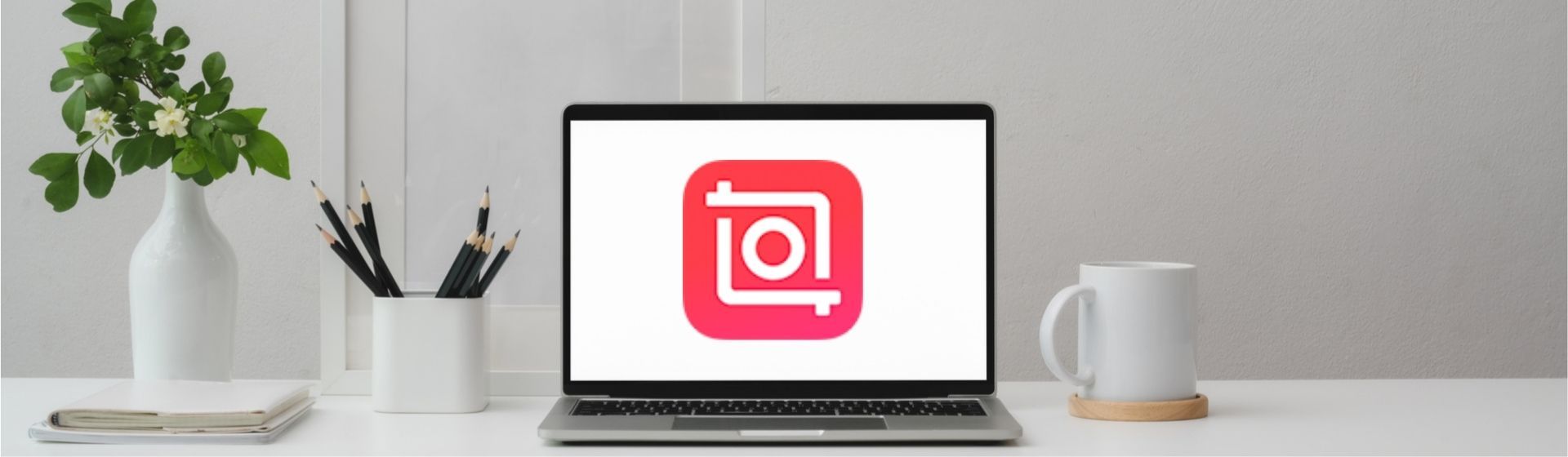
Entender como utilizar o Inshot para PC pode ajudar a otimizar o trabalho diário para quem não abre mão do uso da ferramenta para trabalhar com vídeos
O aplicativo, bastante popular para dispositivos móveis como Android e iOS, pode ser usado no computador, desde que todas as configurações sejam realizadas para garantir uma boa experiência durante o seu uso.
Não tendo uma ferramenta nativa para desktop, é necessário realizar algumas adaptações para conseguir rodar a plataforma de maneira funcional.

Também é importante lembrar que, para utilizar esse guia, o usuário precisa ter um dispositivo Android ou uma conta dentro do Google Play para seguir as etapas ensinadas.
Agora, aprenda a partir de agora com o Buscapé Explica, como fazer para utilizar o Inshot para PC.
Veja também uma listas que pode servir para quem quer um computador para trabalhar com imagens:
Melhores notebooks com placa de vídeo dedicada
Como fazer a instalação do Inshot para PC?
O primeiro passo para conseguir rodar o Inshot para PC, será baixar em seu computador um emulador de Android para ter acesso ao download do aplicativo de maneira mais simples.
Atualmente, é possível encontrar diferentes alternativas na internet. Entretanto, neste tutorial, utilizaremos como base o Bluestack, um dos mais populares do segmento.
1. Baixe o emulador de Android
O primeiro passo, é acessar o site do BlueStacks e baixar a ferramenta no computador, processo que não deve demorar mais que cinco minutos.
Para conseguir ter uma boa experiência de instalação, a nossa dica é a de que o seu equipamento, seja uma torre ou um notebook para trabalho, tenha pelo menos uma placa de vídeo dedicada para suportar o trabalho contínuo.
2. Faça seu login no Google Play e baixe o aplicativo
Após a instalação, acesse o programa através do atalho em sua área de trabalho e faça o login da sua conta no Google Play.
Com essa etapa concluída, sua tela estará autorizada e a entrada na loja de aplicativos do celular poderá ser efetuada sem grandes problemas.
Em seguida, busque o aplicativo Inshot dentro da loja e faça o download normalmente. Ele será direcionado automaticamente para dentro do BlueStacks.
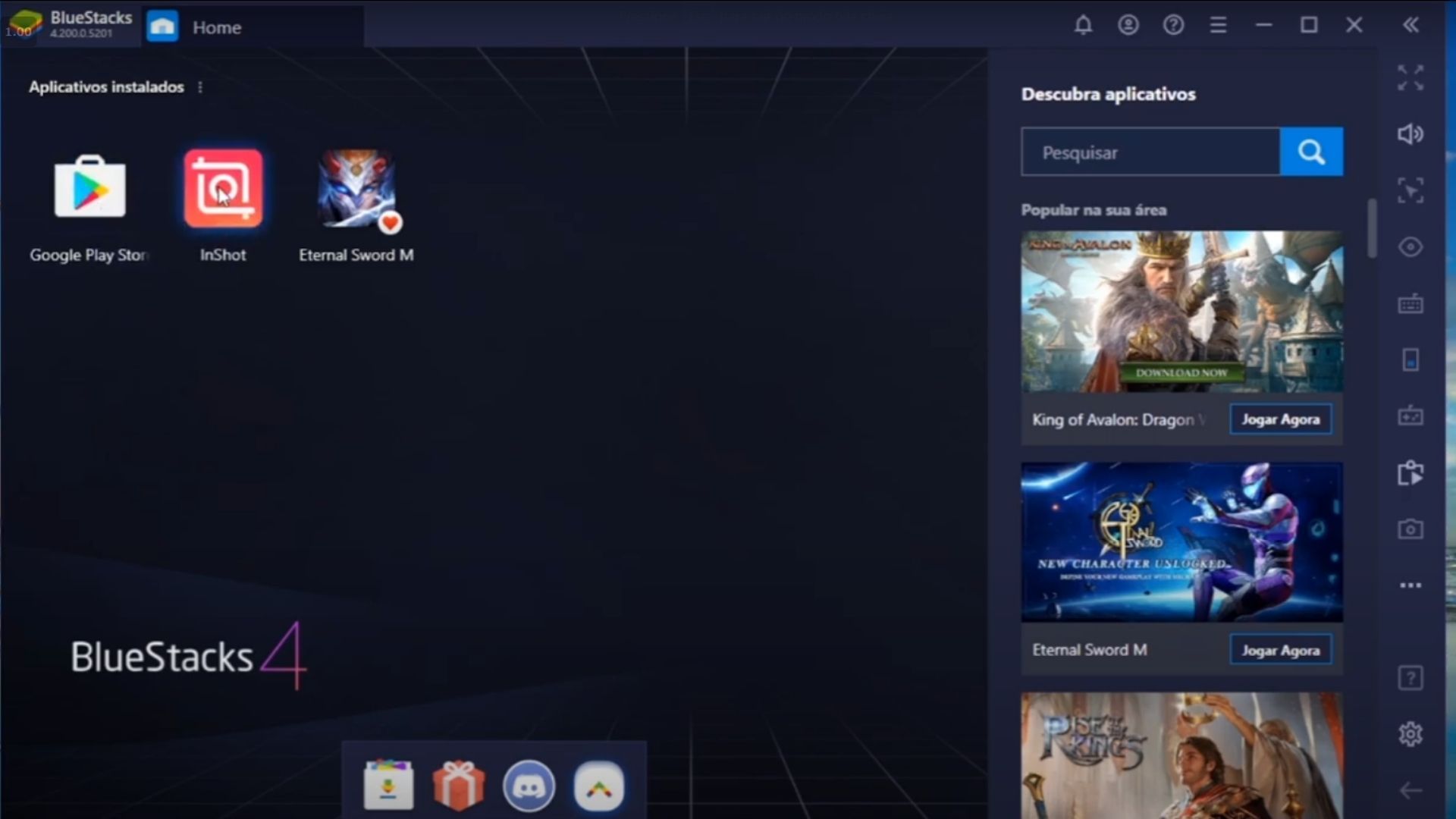
3. Abra o aplicativo Inshot para PC
Assim que o download estiver completo, dê um duplo clique no Inshot para PC e espere o emulador abrir o aplicativo de forma automática.
Quando abrir o emulador. você estará visualizando a tela inicial da ferramenta. Caso não tenha assinado o App, será possível realizar a compra pelo computador.
Mas, como o aplicativo estará vinculado à sua conta do Google Apps, ele deve abrir automaticamente logado em sua conta principal.
4. Comece a utilizar o aplicativo
Depois de toda a instalação, basta começar a utilizar o Inshot para PC como se estivesse utilizando em seu celular.
Para garantir uma boa experiência de uso no desktop, contar com um monitor Full HD para fazer as edições de vídeos e imagens pode ajudar bastante.
Afinal, esse tipo de equipamento é ideal para auxiliar usuários que buscam uma qualidade de cor mais próxima à realidade.
Vale a pena usar o Inshot para PC?
Se você é uma pessoa que utiliza o Inshot com bastante frequência no celular e quer ter maior produtividade e agilidade durante o trabalho, levar em consideração o uso do Inshot para PC pode fazer sentido.
Isso porque é possível fazer as mesmas tarefas em um tempo menor e ainda contar com recursos do desktop como um apoio auxiliar durante o processo de criação.
Agora, para garantir a qualidade da sua edição no longo prazo, saber como salvar os arquivos mais pesados, como vídeo, pode fazer a diferença no longo prazo.
Pensando nisso, que tal aprender a como fazer backup de arquivos? Aproveite e Dá um Busca em nosso canal do YouTube com dicas exclusivas!







